As traduções são geradas por tradução automática. Em caso de conflito entre o conteúdo da tradução e da versão original em inglês, a versão em inglês prevalecerá.
Visualizar informações sobre um volume do Amazon EBS
É possível visualizar informações descritivas sobre os seus volumes do EBS. Por exemplo, é possível visualizar informações sobre todos os volumes em uma região específica ou visualizar informações detalhadas sobre um único volume, incluindo o tamanho, o tipo de volume, se o volume está criptografado, qual chave do KMS foi usada para criptografá-lo e a instância específica à qual o volume está anexado.
É possível obter informações adicionais sobre os seus volumes do EBS, como, por exemplo, o espaço em disco disponível, no sistema operacional da instância.
Conteúdo
Visualizar informações de volume
Você pode visualizar informações sobre seus volumes do EBS.
Estados de volumes
O estado do volume descreve a disponibilidade de um volume do Amazon EBS. Você pode visualizar o estado do volume na coluna Estado na página Volumes no console ou usando o comando AWS CLI describe-volumes.
Um volume do Amazon EBS passa por diferentes estados do momento em que é criado até ser excluído.
A ilustração a seguir mostra as transições entre estados de volumes. É possível criar um volume com base em um snapshot do Amazon EBS ou criar um volume vazio. Quando um volume é criado, ele entra no estado creating. Quando o volume estiver pronto para uso, ele entrará no estado available. É possível associar um volume disponível a uma instância na mesma zona de disponibilidade do volume. No entanto, é necessário desanexar o volume antes de anexá-lo a uma instância diferente ou excluí-lo. Você poderá excluir um volume quando não precisar mais dele.
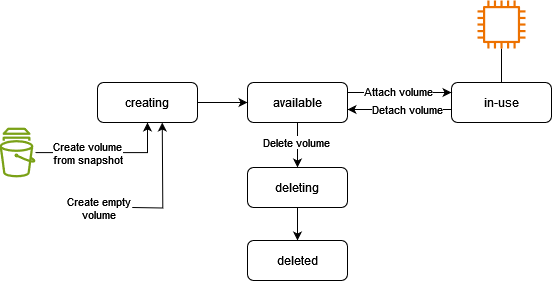
A tabela a seguir resume os estados dos volumes.
| Estado | Descrição |
|---|---|
creating |
O volume está sendo criado. |
available |
O volume não está anexado a uma instância. |
in-use |
O volume está anexado a uma instância. |
deleting |
O volume está sendo excluído. |
deleted |
O volume foi excluído. |
error |
Houve falha no hardware subjacente relacionado ao volume do EBS e os dados associados ao volume são irrecuperáveis. Para obter informações sobre como restaurar o volume ou recuperar os dados no volume, consulte Por que meu volume do EBS tem um status de “erro”? |
Visualizar métricas de volume
Você pode obter informações adicionais sobre seus volumes do EBS na Amazon CloudWatch. Para obter mais informações, consulte CloudWatch Métricas da Amazon para Amazon EBS.
Visualizar espaço livre em disco
É possível obter informações adicionais sobre os seus volumes do EBS, como, por exemplo, o espaço em disco disponível, no sistema operacional da instância.
Use o df -hT comando e especifique o nome do dispositivo:
[ec2-user ~]$df -hT/dev/xvda1Filesystem Type Size Used Avail Use% Mounted on /dev/xvda1 xfs 8.0G 1.2G 6.9G 15% /
Você pode visualizar o espaço livre em disco abrindo o Explorador de Arquivos e selecionando Este PC.
Também é possível visualizar o espaço em disco disponível usando o comando dir a seguir e examinando a última linha da saída:
C:\>dir C:Volume in drive C has no label. Volume Serial Number is 68C3-8081 Directory of C:\ 03/25/2018 02:10 AM <DIR> . 03/25/2018 02:10 AM <DIR> .. 03/25/2018 03:47 AM <DIR> Contacts 03/25/2018 03:47 AM <DIR> Desktop 03/25/2018 03:47 AM <DIR> Documents 03/25/2018 03:47 AM <DIR> Downloads 03/25/2018 03:47 AM <DIR> Favorites 03/25/2018 03:47 AM <DIR> Links 03/25/2018 03:47 AM <DIR> Music 03/25/2018 03:47 AM <DIR> Pictures 03/25/2018 03:47 AM <DIR> Saved Games 03/25/2018 03:47 AM <DIR> Searches 03/25/2018 03:47 AM <DIR> Videos 0 File(s) 0 bytes 13 Dir(s) 18,113,662,976 bytes free
Também é possível visualizar o espaço em disco disponível usando o seguinte comando fsutil:
C:\>fsutil volume diskfree C:Total # of free bytes : 18113204224 Total # of bytes : 32210153472 Total # of avail free bytes : 18113204224
dica
Você também pode usar o CloudWatch agente para coletar métricas de uso do espaço em disco de uma EC2 instância da Amazon sem se conectar à instância. Para obter mais informações, consulte Criar o arquivo de configuração do CloudWatch agente e Instalar o CloudWatch agente no Guia CloudWatch do usuário da Amazon. Se precisar monitorar o uso do espaço em disco para várias instâncias, você pode instalar e configurar o CloudWatch agente nessas instâncias usando o Systems Manager. Para obter mais informações, consulte Instalando o CloudWatch agente usando o Systems Manager.